Processamento de Indicadores: mudanças entre as edições
(Criou página com 'Voltar para Página Principal - Soluções NBS - Montadoras - Honda - GDR Honda 4W '''- Processamento de Indicadores''' ----<!------------...') |
Sem resumo de edição |
||
| (5 revisões intermediárias pelo mesmo usuário não estão sendo mostradas) | |||
| Linha 1: | Linha 1: | ||
Voltar para [[Soluções NBS|Página Principal]] - [[Soluções NBS - Montadoras - Honda]] - [[GDR Honda 4W]] '''- Processamento de Indicadores''' | Voltar para [[Soluções NBS|Página Principal]] - [[Soluções NBS - Montadoras - Honda]] - [[GDR Honda 4W]] '''- Processamento de Indicadores''' | ||
----<!--------------------------------------------------------------> <!-- BEGIN Voltar ao Topo - Este Código Abaixo Cria um Botão Voltar para o Topo. O Link da ancora deve ser o id da página onde colocarmos o código--><div class="noprint botao-voltar-topo" style="position: fixed;bottom: 15px;right: 15px;padding: 0;margin: 0;"> | ----<!--------------------------------------------------------------> <!-- BEGIN Voltar ao Topo - Este Código Abaixo Cria um Botão Voltar para o Topo. O Link da ancora deve ser o id da página onde colocarmos o código--><div class="noprint botao-voltar-topo" style="position: fixed;bottom: 15px;right: 15px;padding: 0;margin: 0;"> | ||
[[Arquivo:Seta-topo.png|link=http://ajuda.nbsi.com.br:84/index.php/ | [[Arquivo:Seta-topo.png|link=http://ajuda.nbsi.com.br:84/index.php/Processamento_de_Indicadores#firstHeading]] | ||
</div><!-- END Voltar ao Topo--> <!--------------------------------------------------------------> | </div><!-- END Voltar ao Topo--> <!--------------------------------------------------------------> | ||
=='''Objetivo'''== | =='''Objetivo'''== | ||
A aba exibe as telas das Contas Contábeis, onde o usuário responsável poderá, através destas contas monitorar/conferir os indicadores da marca atendida. | A aba exibe as telas das Contas Contábeis, onde o usuário responsável poderá, através destas contas monitorar/conferir os indicadores da marca atendida. | ||
{| class="wikitable" | {| class="wikitable" | ||
|[[Arquivo: | |- | ||
|'''<span style="font-size: | | style="background: black;" |[[Arquivo:Exclamation.png|semmoldura|48x48px]]|| style="width: 1100px;" |'''<span style="font-size:25px;">Atenção:</span>''' | ||
<span style="font-size: | <span style="font-size:15px;">Ao clicar na opção Processamento de Indicadores o sistema irá validar se o usuário possui a função:</span> | ||
*<span style="font-size: | *<span style="font-size:15px;">I0268 (Pode acessar Processamento de Indicadores – Honda4W)</span> | ||
|} | |} | ||
---- | ---- | ||
| Linha 84: | Linha 84: | ||
|[[Arquivo:GDR PSA - Processamento de Indicadores - Botao Processa - Tela informativa.png|semmoldura|471x471px|ligação=http://ajuda.nbsi.com.br:84/index.php/Arquivo:GDR_PSA_-_Processamento_de_Indicadores_-_Botao_Processa_-_Tela_informativa.png]] | |[[Arquivo:GDR PSA - Processamento de Indicadores - Botao Processa - Tela informativa.png|semmoldura|471x471px|ligação=http://ajuda.nbsi.com.br:84/index.php/Arquivo:GDR_PSA_-_Processamento_de_Indicadores_-_Botao_Processa_-_Tela_informativa.png]] | ||
|} | |} | ||
{| class="wikitable" cellpadding="10" style="border:solid 2px | {| class="wikitable" cellpadding="10" style="border:solid 2px grey" | ||
|[[Arquivo:Alfinete.png|semmoldura|120x120px]] | |[[Arquivo:Alfinete.png|semmoldura|120x120px]] | ||
|'''<span style="font-size:30px;">Atenção:</span>''' | |'''<span style="font-size:30px;">Atenção:</span>''' | ||
* <span style="font-size:14px;">É necessário que se faça o processamento com o mês 00/aaaa (ano corrente da Geração) para que seja “Capturado” o saldo de abertura do novo período fiscal</span> | * <span style="font-size:14px;">É necessário que se faça o processamento com o mês 00/aaaa (ano corrente da Geração) para que seja “Capturado” o saldo de abertura do novo período fiscal.</span> | ||
|} | |} | ||
---- | ---- | ||
====Gravar==== | ====Gravar==== | ||
Ao clicar no botão [[Arquivo:Botao gravar.png|ligação=http://ajuda.nbsi.com.br:84/index.php/Arquivo:Botao%20gravar.png|semmoldura|113x113px]], o sistema irá exibir a Tela Informativa abaixo. | Ao clicar no botão [[Arquivo:Botao gravar.png|ligação=http://ajuda.nbsi.com.br:84/index.php/Arquivo:Botao%20gravar.png|semmoldura|113x113px]], o sistema irá exibir a Tela Informativa abaixo. | ||
| Linha 96: | Linha 97: | ||
|} | |} | ||
---- | ---- | ||
====Excluir==== | ===='''Excluir'''==== | ||
Ao clicar no botão [[Arquivo:Botao excluir 5.png|ligação=http://ajuda.nbsi.com.br:84/index.php/Arquivo:Botao%20excluir%205.png|semmoldura|113x113px]], o sistema irá exibir a Tela Informativa abaixo. | Ao clicar no botão [[Arquivo:Botao excluir 5.png|ligação=http://ajuda.nbsi.com.br:84/index.php/Arquivo:Botao%20excluir%205.png|semmoldura|113x113px]], o sistema irá exibir a Tela Informativa abaixo. | ||
{| class="wikitable" | {| class="wikitable" | ||
| Linha 102: | Linha 103: | ||
|} | |} | ||
---- | ---- | ||
[[Arquivo:GDR | === Geração de Envio do Plano de Contas para Honda === | ||
==== '''Exportando Plano de Contas para a Honda''' ==== | |||
Para que seja feita a exportação do Plano de Contas para ser enviado ao Portal, o usuário deverá executar o processamento de qualquer mês e na tela principal (ver abaixo) deverá ser marcado a Caixa de Diálogo “Exportar Todas as Contas configuração ''Snapon''” e com o Botão direito do mouse. | |||
Será aberto o menu para que seja informado a opção “Exportar Contas no formato ''SnapON''” | |||
{| class="wikitable" | |||
|[[Arquivo:GDR HONDA - EXPORTAR SNAPON.png|semmoldura|800x800px]] | |||
|'''Atenção:''' o menu ao lado será visível ao clicar com o botão direito do mouse em qualquer lugar na tela. | |||
|} | |||
Ao selecionar a opção “Exportar Contas no formato ''SnapON''”, o sistema solicitar a pasta que deverá ser gravado os arquivos gerados para transmissão. | |||
[[Arquivo:GDR PSA - Processamento de Indicadores - Form Gerenciador de Indicadores - Menu Extra - Exportar Contas em Arquivo CSV.png|semmoldura|440x440px|ligação=http://ajuda.nbsi.com.br:84/index.php/Arquivo:GDR_PSA_-_Processamento_de_Indicadores_-_Form_Gerenciador_de_Indicadores_-_Menu_Extra_-_Exportar_Contas_em_Arquivo_CSV.png]] | |||
{| class="wikitable" | {| class="wikitable" | ||
|- | |- | ||
|[[Arquivo: | | style="background: grey;" |[[Arquivo:Alfinete (2).png|semmoldura|48x48px]]|| style="width: 1100px;" |'''<span style="font-size:30px;">Atenção:</span>''' | ||
* É necessário a parametrização/configuração no portal SnapON para envio de relatórios de Contas e Saldos. | |||
|} | |} | ||
A seguir daremos um exemplo do padrão de relatório a ser encaminhado ao portal da HONDA. | |||
''SnapOn''_Contas | |||
[[Arquivo:GDR HONDA - SNAPON CONTAS.png|semmoldura|600x600px]] | |||
O arquivo de “Saldos” (Abaixo) não será necessário o seu envio, uma vez que o processo da HONDA utiliza um Webservice para envio da movimentação mensal, porém, em um problema de Acesso ou caso o WebService não estiver funcionando, é possível o seu envio de forma manual. | |||
[[Arquivo:GDR HONDA - SNAPON SALDO .png|semmoldura|290x290px]] | |||
---- | |||
===Menu Extra=== | |||
O sistema oferece algumas opções de filtros no menu flutuante, para acessa-lo clique com o botão direito do mouse em qualquer lugar da grid. | |||
[[Arquivo:GDR HONDA - RELATORIO SNAPON.png|semmoldura|800x800px]] | |||
----'''Enviar informação Honda Veículos''' | |||
Ver tópico abaixo “Enviando informações para a Honda”. | |||
---- | ---- | ||
====Contas modificadas manualmente - Já gravadas - (Valores em vermelho)==== | ====Contas modificadas manualmente - Já gravadas - (Valores em vermelho)==== | ||
Ao clicar na opção | Ao clicar na opção (Valores em <span style="color:red">'''vermelho'''</span>), o sistema ira exibir as contas em que foram alteradas e salvas, exibindo essas contas com a cor vermelha. | ||
---- | ---- | ||
====Contas modificadas manualmente - Não gravadas - (Valores em verde)==== | ====Contas modificadas manualmente - Não gravadas - (Valores em verde)==== | ||
Ao clicar na opção, o sistema irá exibir as | Ao clicar na opção (Valores em '''verde'''), o sistema irá exibir as colunas em que foram alteradas e ainda não foram salvas, exibindo essas contas com a cor <span style="color:#006400">'''Verde'''</span>. | ||
---- | ---- | ||
====Limpar filtro - Volta ao Padrão==== | ====Limpar filtro - Volta ao Padrão==== | ||
Ao clicar na opção, o sistema irá "''limpar"'' o filtro utilizado, retornando a exibição do formulário para forma inicial. | |||
---- | ---- | ||
====Ativa detalhamento avançado das fórmulas de cálculo==== | ====Ativa detalhamento avançado das fórmulas de cálculo==== | ||
| Linha 139: | Linha 168: | ||
====Liberar cálculo automático desta conta==== | ====Liberar cálculo automático desta conta==== | ||
Ao clicar na opção, o sistema irá exibir o cálculo automático da conta marcada. | Ao clicar na opção, o sistema irá exibir o cálculo automático da conta marcada. | ||
---- | ----Além do Menu Suspenso, a tela de Processamento ainda permite algumas outras funcionalidades, é possível alterar manualmente qualquer valor, executando um ‘''duplo click''’ sobre a coluna valor do item a ser modificado e após alteração dos valores, clicar no botão [[Arquivo:Botao processar.png|semmoldura|102x102px]] e após a gravação clicar no botão [[Arquivo:Botao gravar.png|semmoldura|104x104px]] para que faça o recalculo das fórmulas. | ||
Os valores modificados estarão apresentados com as cores <span style="color:#006400">'''verdes'''</span> e após processamento ficaram com as cores <span style="color:red">'''vermelha'''</span>. | |||
Uma outra funcionalidade é a consulta analítica das Contas sinalizada abaixo pelo sinal de “+” | |||
{| class="wikitable" | {| class="wikitable" | ||
|[[Arquivo:GDR | |[[Arquivo:GDR HONDA - PROCESSAMENTO INDICADORES.png|semmoldura|800x800px]] | ||
|Esta tela exibe todos os números fiscais do fechamento das contas consolidadas da empresa para comparativo. | |Esta tela exibe todos os números fiscais do fechamento das contas consolidadas da empresa para comparativo. | ||
----Para exibir o detalhamento execute um ‘''duplo click’'' sobre os marcadores ‘[+]‘, para visualizar o detalhamento: | ----Para exibir o detalhamento execute um ‘''duplo click’'' sobre os marcadores ‘[+]‘, para visualizar o detalhamento: | ||
| Linha 166: | Linha 182: | ||
Conforme exibido ao lado. | Conforme exibido ao lado. | ||
|} | |} | ||
{| class="wikitable" | {| class="wikitable" | ||
|[[Arquivo: | |- | ||
| style="background: grey;" |[[Arquivo:Alfinete (2).png|semmoldura|48x48px]]|| style="width: 1100px;" |'''<span style="font-size:30px;">Atenção:</span>''' | |||
* Para acessar a opção “Consultar cadastro/cruzamento desta conta ‘SOMENTE CONSULTA’” é necessário a ativação do acesso I0272: Acessar o menu de Cruzamentos (Empresa x Operação) – Honda. | |||
|} | |} | ||
{| class="wikitable" | {| class="wikitable" | ||
|[[Arquivo:GDR | |[[Arquivo:GDR HONDA - OPCAO CONTA P.png|semmoldura|800x800px]] | ||
| | |'''Nota:''' Para abrir a tela de ‘''Detalhamento por Cento de Custo’'' basta dar um duplo clique em cima do marcador [+] na coluna P+ | ||
|} | |} | ||
'''''Grid''/Abas da tela Indicadores de Desempenho e Resultados.''' | |||
[[Arquivo:GDR HONDA - Indicadores de Desempenho e Resultados .png|semmoldura|945x945px]] | |||
Iremos apresentar as classes pertencente a ''Grid'' da tela Indicadores de Desempenho e Resultados: | |||
* BALANCETE; | |||
* VN – HONDA; | |||
* VD – HONDA; | |||
* VU – HONDA; | |||
* PEÇAS HONDA; | |||
* ACESSORIOS HONDA; | |||
* MECANICA HONDA; | |||
* FUN.PIN.HONDA; | |||
* QUANTIDADE DE FUNCIONARIOS | |||
Ao realizar o Processamento, automaticamente as Contas Contábeis e as células de Indicadores são preenchidas conforme os exemplos abaixo: | |||
---- | ---- | ||
==== | ====Balancete==== | ||
{| class="wikitable" | {| class="wikitable" | ||
|[[Arquivo:GDR | |[[Arquivo:GDR HONDA - BALANCETE.png|semmoldura|800x800px]] | ||
| | |'''Nota:''' A Aba – ‘''BALANCETE’'' traz o Plano de Contas/Balancete do Período e empresa gerada. | ||
|} | |} | ||
---- | ---- | ||
==== | ====VN Honda==== | ||
{| class="wikitable" | {| class="wikitable" | ||
|[[Arquivo:GDR | |[[Arquivo:GDR HONDA - VN HONDA.png|semmoldura|800x800px]] | ||
| | |'''Nota:''' A Aba – ‘''VN – HONDA’'' traz todos os indicadores vinculadas a esta classe sob forma de arquivo inicial pré-determinada de fábrica. | ||
|} | |} | ||
---- | O mesmo ocorre com todas as abas. | ||
----'''QUANTIDADE DE FUNCIONARIOS''' | |||
Um detalhe importante está na aba '''QUANTIDADE DE FUNCIONARIOS''', onde será necessário o seu preenchimento de forma Manual, os indicadores relacionados a essa ABA são do tipo “Livre” e não são gerados automaticamente no processamento, precisam que sejam informados conforme exemplo abaixo: | |||
{| class="wikitable" | {| class="wikitable" | ||
|[[Arquivo:GDR | |[[Arquivo:GDR HONDA - QTDE FUNC.png|semmoldura|800x800px]] | ||
|'''Nota:''' O Lançamento é realizado através de um ''DobleClick'' diretamente no campo de “Valor” | |||
|} | |} | ||
----Para retornar ao manual, acesse: [[GDR Honda 4W|'''GDR Honda 4W''']] | ----Para retornar ao manual, acesse: [[GDR Honda 4W|'''GDR Honda 4W''']] | ||
----Voltar para [[Soluções NBS|Página Principal]] - [[Soluções NBS - Montadoras - Honda]] - [[GDR Honda 4W]] '''- Processamento de Indicadores''' | ----Voltar para [[Soluções NBS|Página Principal]] - [[Soluções NBS - Montadoras - Honda]] - [[GDR Honda 4W]] '''- Processamento de Indicadores''' | ||
Edição atual tal como às 16h19min de 30 de agosto de 2021
Voltar para Página Principal - Soluções NBS - Montadoras - Honda - GDR Honda 4W - Processamento de Indicadores
Objetivo
A aba exibe as telas das Contas Contábeis, onde o usuário responsável poderá, através destas contas monitorar/conferir os indicadores da marca atendida.
| Atenção:
Ao clicar na opção Processamento de Indicadores o sistema irá validar se o usuário possui a função:
|
Visão da Tela Principal
Acesse o modulo GDR_Honda4W
- Menu Principal > Parâmetros
- Selecione a opção Parâmetros para o início da configuração.
Processamento de Indicadores
Consolidar Empresas
Ao clicar no botão ![]() , o sistema irá exibir o formulário abaixo.
, o sistema irá exibir o formulário abaixo.
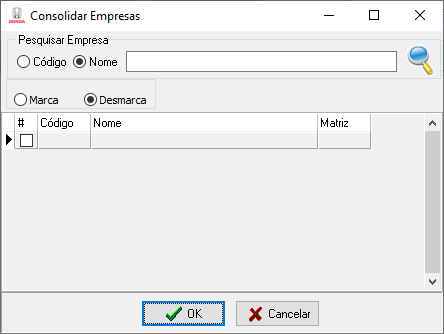
|
Pesquise pelo Nome ou Código da empresa, clique na botão para selecionar a empresa desejada. Após, clique em Marca no botão de opções e em OK. |
Botões
O formulário possui os seguintes botões:
- Processa;
- Gravar;
- Excluir;
Processa
Ao clicar no botão ![]() , o sistema irá exibir a Tela Informativa abaixo.
, o sistema irá exibir a Tela Informativa abaixo.

|

|
Atenção:
|
Gravar
Ao clicar no botão ![]() , o sistema irá exibir a Tela Informativa abaixo.
, o sistema irá exibir a Tela Informativa abaixo.

|
Excluir
Ao clicar no botão ![]() , o sistema irá exibir a Tela Informativa abaixo.
, o sistema irá exibir a Tela Informativa abaixo.

|
Geração de Envio do Plano de Contas para Honda
Exportando Plano de Contas para a Honda
Para que seja feita a exportação do Plano de Contas para ser enviado ao Portal, o usuário deverá executar o processamento de qualquer mês e na tela principal (ver abaixo) deverá ser marcado a Caixa de Diálogo “Exportar Todas as Contas configuração Snapon” e com o Botão direito do mouse.
Será aberto o menu para que seja informado a opção “Exportar Contas no formato SnapON”

|
Atenção: o menu ao lado será visível ao clicar com o botão direito do mouse em qualquer lugar na tela. |
Ao selecionar a opção “Exportar Contas no formato SnapON”, o sistema solicitar a pasta que deverá ser gravado os arquivos gerados para transmissão.
Atenção:
|
A seguir daremos um exemplo do padrão de relatório a ser encaminhado ao portal da HONDA.
SnapOn_Contas
O arquivo de “Saldos” (Abaixo) não será necessário o seu envio, uma vez que o processo da HONDA utiliza um Webservice para envio da movimentação mensal, porém, em um problema de Acesso ou caso o WebService não estiver funcionando, é possível o seu envio de forma manual.
Menu Extra
O sistema oferece algumas opções de filtros no menu flutuante, para acessa-lo clique com o botão direito do mouse em qualquer lugar da grid.
Enviar informação Honda Veículos
Ver tópico abaixo “Enviando informações para a Honda”.
Contas modificadas manualmente - Já gravadas - (Valores em vermelho)
Ao clicar na opção (Valores em vermelho), o sistema ira exibir as contas em que foram alteradas e salvas, exibindo essas contas com a cor vermelha.
Contas modificadas manualmente - Não gravadas - (Valores em verde)
Ao clicar na opção (Valores em verde), o sistema irá exibir as colunas em que foram alteradas e ainda não foram salvas, exibindo essas contas com a cor Verde.
Limpar filtro - Volta ao Padrão
Ao clicar na opção, o sistema irá "limpar" o filtro utilizado, retornando a exibição do formulário para forma inicial.
Ativa detalhamento avançado das fórmulas de cálculo
Ao clicar na opção, o sistema irá ativar o detalhamento das fórmulas de cálculo;
Ao clicar novamente na opção, o sistema irá desativar o detalhamento das fórmulas de cálculo;
Recalcule somente as fórmulas 'TODAS"
Ao clicar na opção, o sistema irá efetuar o recálculo de todas as fórmulas utilizadas;
Consultar cadastro/cruzamento desta conta "SOMENTE CONSULTA"
Ao clicar na opção, o sistema irá exibir a aba Cadastro do formulário de Cruzamento de Contas (apenas em MODO CONSULTA), para conferência.
Liberar cálculo automático desta conta
Ao clicar na opção, o sistema irá exibir o cálculo automático da conta marcada.
Além do Menu Suspenso, a tela de Processamento ainda permite algumas outras funcionalidades, é possível alterar manualmente qualquer valor, executando um ‘duplo click’ sobre a coluna valor do item a ser modificado e após alteração dos valores, clicar no botão ![]() e após a gravação clicar no botão
e após a gravação clicar no botão ![]() para que faça o recalculo das fórmulas.
para que faça o recalculo das fórmulas.
Os valores modificados estarão apresentados com as cores verdes e após processamento ficaram com as cores vermelha.
Uma outra funcionalidade é a consulta analítica das Contas sinalizada abaixo pelo sinal de “+”
Atenção:
|

|
Nota: Para abrir a tela de ‘Detalhamento por Cento de Custo’ basta dar um duplo clique em cima do marcador [+] na coluna P+ |
Grid/Abas da tela Indicadores de Desempenho e Resultados.
Iremos apresentar as classes pertencente a Grid da tela Indicadores de Desempenho e Resultados:
- BALANCETE;
- VN – HONDA;
- VD – HONDA;
- VU – HONDA;
- PEÇAS HONDA;
- ACESSORIOS HONDA;
- MECANICA HONDA;
- FUN.PIN.HONDA;
- QUANTIDADE DE FUNCIONARIOS
Ao realizar o Processamento, automaticamente as Contas Contábeis e as células de Indicadores são preenchidas conforme os exemplos abaixo:
Balancete

|
Nota: A Aba – ‘BALANCETE’ traz o Plano de Contas/Balancete do Período e empresa gerada. |
VN Honda

|
Nota: A Aba – ‘VN – HONDA’ traz todos os indicadores vinculadas a esta classe sob forma de arquivo inicial pré-determinada de fábrica. |
O mesmo ocorre com todas as abas.
QUANTIDADE DE FUNCIONARIOS
Um detalhe importante está na aba QUANTIDADE DE FUNCIONARIOS, onde será necessário o seu preenchimento de forma Manual, os indicadores relacionados a essa ABA são do tipo “Livre” e não são gerados automaticamente no processamento, precisam que sejam informados conforme exemplo abaixo:

|
Nota: O Lançamento é realizado através de um DobleClick diretamente no campo de “Valor” |
Para retornar ao manual, acesse: GDR Honda 4W
Voltar para Página Principal - Soluções NBS - Montadoras - Honda - GDR Honda 4W - Processamento de Indicadores









